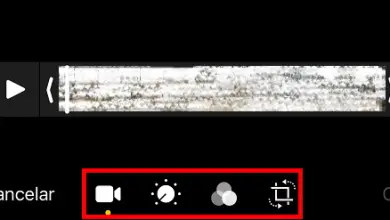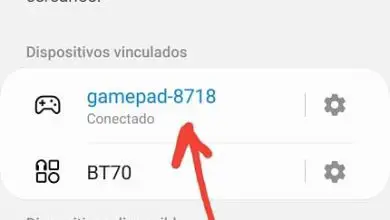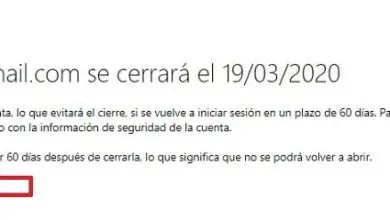Come unire i video in uno senza programmi
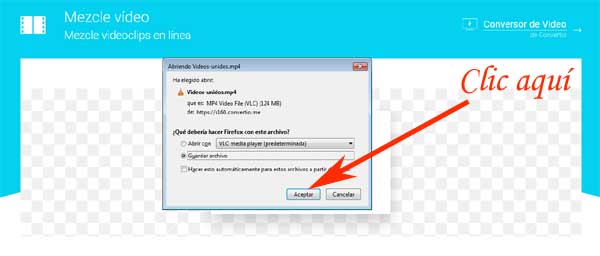
Sicuramente, incollare i video in uno è una delle cose che la maggior parte delle persone che modificano i video è interessata a conoscere e anche meglio, se questo può essere fatto online e in modo assolutamente gratuito in modo da poter avere rapidamente e facilmente il video che desideri. avere Per questi motivi, su Practical Resources.com vogliamo condividere la seguente guida: come unire i video in uno senza programmi che consentano a tutte le parti interessate, e in pochi minuti, di unire due o più video in uno senza dover installare programmi, scarica cose strane o registrati con un servizio per fare questo tipo di editing.
* A proposito, potresti essere interessato: scopri queste opzioni su YouTube per guardare video …>>
Come unire i video in uno senza programmi | Passaggio 1: vai al servizio online
In primo luogo, devono accedere a un servizio online gratuito chiamato Merge video che consente, tra le altre cose, di incollare i video che desiderano e per questo hanno sostanzialmente le due opzioni di una vita su Internet:
- Entra Unisci video con Google: in questa opzione, devono cercare su Google il nome di questo servizio e di cosa si tratta: dopodiché unisci video, caricheranno i risultati (Invio o Cerca) e cliccano sull’opzione che identifica questo servizio e pronto.

- Inserisci Unisci video con l’URL: in quest’altra opzione, devono scrivere il seguente indirizzo web: www.mergevideo.online/es nella barra degli indirizzi del browser che utilizzano e quindi lo caricheranno (Invio o Vai) e quindi, entreranno più direttamente in questo editor video online.

Come unire i video in uno senza programmi | Passaggio 2: carica video
Una volta che sono nella prima pagina di Merge video, dovrebbero iniziare a caricare i video a cui vogliono unire e, per farlo, inizieranno facendo clic sul pulsante blu che dice: «SCEGLI FILE«.
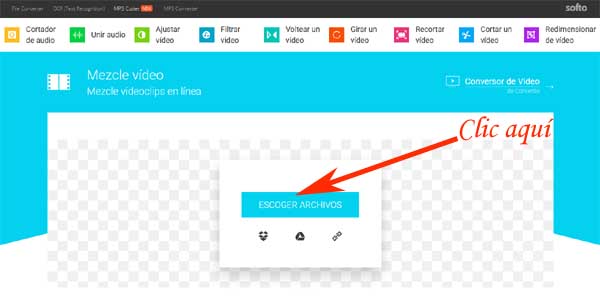
Con questo click si aprirà la classica finestra: «File upload» e poi adesso, dovranno cercare dove hanno i video e quando li troveranno, selezioneranno uno di questi con un click su di esso (si consiglia di caricare il parte video in cui inizierà il video). video) e dopo di ciò, fanno clic sul pulsante che dice: «Apri«.
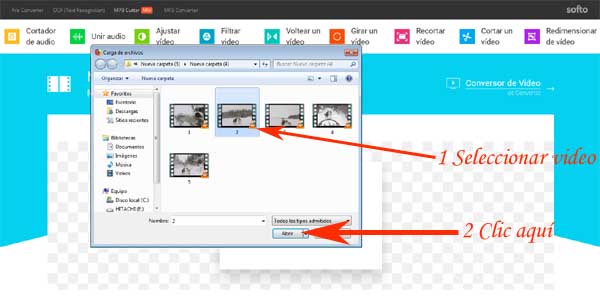
Nota N°1: A proposito, in effetti, nella finestra di caricamento del file potrai selezionare immediatamente tutti i video che desideri incollare per rendere questo processo molto più veloce. Tuttavia, possono confondersi o commettere un errore con alcuni video, o non conoscere l’ordine dei video a cui vogliono partecipare, dipende da loro.
Ora, i video inizieranno a caricarsi e ci vorranno solo pochi secondi (a seconda del peso dei video e della tua connessione Internet).
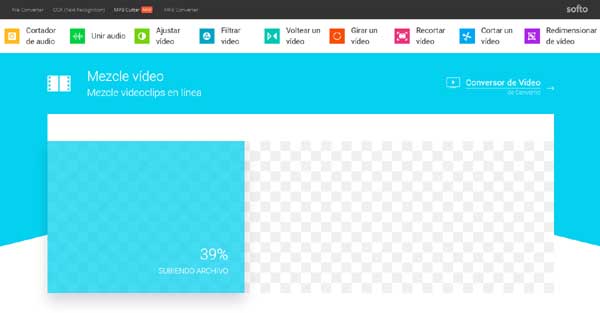
Nota N°2: D’altra parte, è necessario dire che hanno altre tre opzioni per caricare la parte video che possono essere un’alternativa all’opzione di caricare file e che sono Dropbox, Google Drive e aggiungi da URL che Troverai sotto il pulsante blu, che dice: SCEGLI FILE

Caricato il primo video, ne vedrai una miniatura con il suo nome e per caricare più video ti basterà cliccare sul quadrato che dice: AGGIUNGI ALTRI FILE e con esso si aprirà la finestra di caricamento del file dove potrai cercare e selezionare il video o video per caricarli su questo servizio di editing video fino a caricare tutti i video a cui vuoi unirti con la stessa procedura.
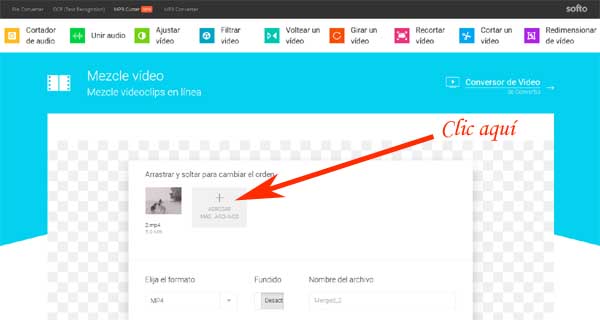
Come unire i video in uno senza programmi | Passaggio 3: ordine, formato, nome
Una volta che hai caricato tutti i video su Unisci video, puoi metterli nell’ordine che desideri se non sono stati caricati in modo ordinato e per farlo è sufficiente selezionare uno dei video con un clic e trascinarlo nella posizione che corrisponde a quella parte del video finché non viene ordinato da sinistra a destra (dal primo all’ultimo video).
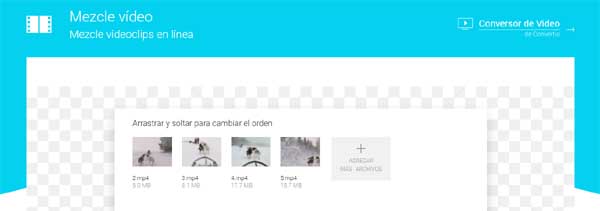
Quindi ora puoi scegliere il formato video che desideri per il tuo video facendo clic sulla casella sotto il testo, che dice: Scegli il formato e con esso verrà visualizzato un menu e puoi selezionare il formato video desiderato e sul d’altra parte, possono scegliere un nome che vogliono che quel video abbia e per questo, devono inserire il nome che vogliono nella casella sottostante: Nome del file
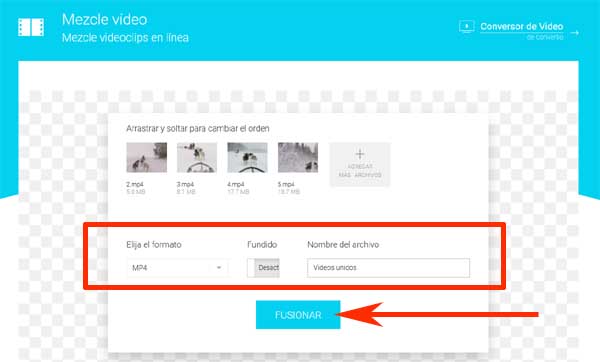
Una volta che tutto quanto sopra è stato fatto, faranno clic sul pulsante blu che dice: «Unisci«.
Come unire i video in uno senza programmi | Passaggio 4: scarica video
Facendo quanto sopra, il servizio Unisci video avvierà la rispettiva unione dei video caricati e in pochi istanti ti avviserà che l’operazione è terminata e tu cliccherai sul pulsante blu che dice: DOWNLOAD

Si aprirà una finestra centrale e quindi qui, faranno clic sul pulsante che dice: «Accetto» e verrà scaricato il video in questione.
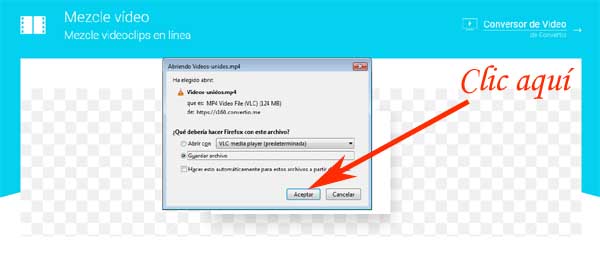
Infine, potranno recarsi nel luogo in cui è stato scaricato il video e riprodurlo con qualsiasi video player in loro possesso, verificando così che il video sia correttamente unito.